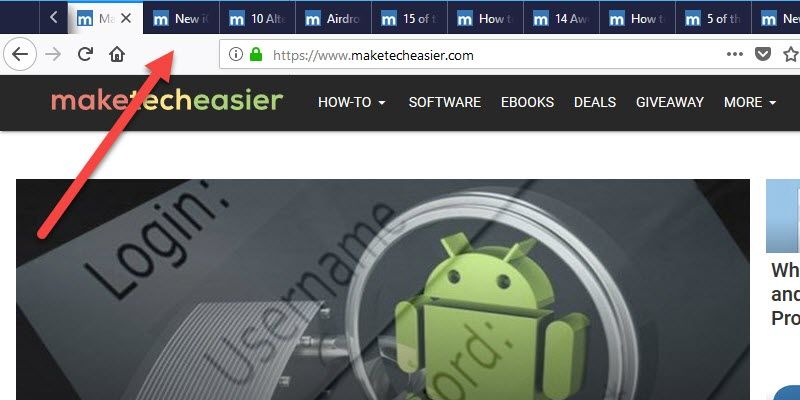Cuando Firefox revolucionó por primera vez la forma en que navegamos por la Web con la adición de varias pestañas en la misma ventana, la gente pensó que era una bendición. Por supuesto, no pasó mucho tiempo antes de que la novedad de poder abrir varias páginas en un solo navegador se desvaneciera y muchos usuarios se vieron atrapados con docenas, incluso cientos, de pestañas difíciles de manejar abiertas al mismo tiempo.
Los usuarios avanzados se encontraron enterrados bajo montañas de páginas, pero afortunadamente los principales navegadores como Firefox y Chrome vienen con complementos de terceros que pueden ayudarlo a dominar estas sesiones de navegación y organizar mejor sus pestañas de una manera eficiente y visualmente amigable.
Administra tus sesiones en Firefox
Firefox viene de forma nativa con la capacidad de guardar tus sesiones si el navegador falla accidentalmente o si reinicias con una ventana abierta, pero la única forma de administrar tus pestañas en la parte superior es a lo largo de la barra de pestañas horizontal, que puede perder el control rápidamente si no lo haces. tener veinte o más pestañas abiertas. Esto hace que sea imposible elegir la pestaña correcta si tiene varias cuentas de Gmail abiertas en la misma ventana, por ejemplo, sin hacer clic en cada una y esperar que obtenga la opción correcta en el primer intento.
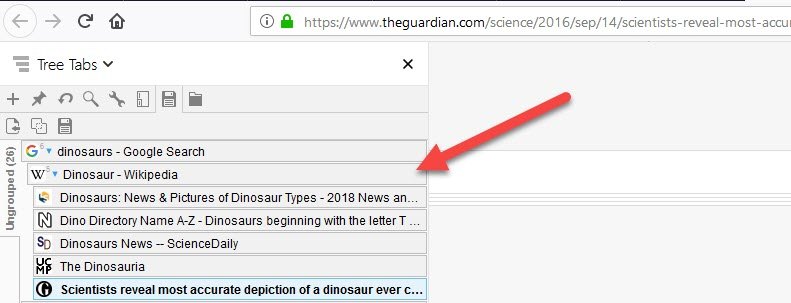
Aquí es donde las extensiones como Pestañas de árbol Ser util. Tree Tabs divide visualmente todas sus pestañas en una barra lateral vertical que le permite categorizar fácilmente qué pestañas pertenecen a qué grupos simplemente arrastrándolas y soltándolas en su ubicación específica. Digamos, por ejemplo, que estás investigando sobre dinosaurios. Por cada pestaña que tenga abierta sobre ese tema, puede arrastrar esas páginas debajo de la página maestra (en este ejemplo, la búsqueda principal de Google). A partir de ahí, incluso puede crear más subárboles debajo de las páginas, creando aún más organización a medida que profundiza en su investigación.
Tree Tabs también le permite guardar sus sesiones sobre la marcha, crear grupos completos de pestañas a la vez que se pueden cerrar o abrir a voluntad, e incluso proporciona una práctica herramienta de búsqueda que le permitirá buscar la frase exacta en todas las pestañas abiertas y guardadas. estabas buscando Para cualquiera que se encuentre perdido en las profundidades del infierno de más de 20 pestañas, hay algunas otras extensiones tan funcionales y útiles como Tab Trees para Firefox.
Otros organizadores de pestañas y administradores de sesiones útiles como Sincronización de sesión son más básicos en su implementación pero también requieren mucho menos mantenimiento en general. Session Sync automáticamente guarda automáticamente sus sesiones periódicamente y las respaldará en la carpeta que elija.
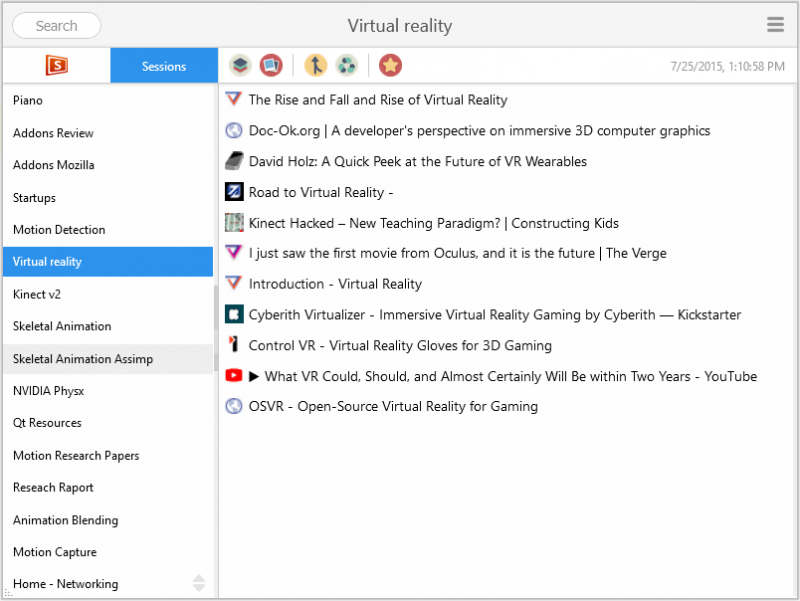
Esto hace que sea más fácil garantizar que Firefox no sobrescriba accidentalmente las sesiones anteriores y también te permite desplazarte por un archivo de todas tus sesiones guardadas automáticamente para encontrar la correcta en caso de un corte de energía o un apagado accidental.
Administra tus sesiones en Chrome
Como pestañas de árbol, Perfilador de pestañas para Chrome organiza todas sus pestañas abiertas en una barra lateral vertical simple y visualmente limpia que le permite tomar todas sus pestañas y arrastrarlas y soltarlas fácilmente en cualquier configuración que elija. Al igual que Tree Tabs, Tab Outliner funciona como un poderoso administrador de sesiones que simplifica la creación de grupos de pestañas que desea tener abiertas cada vez que inicia el navegador Chrome (un grupo de diferentes cuentas de Gmail, por ejemplo).
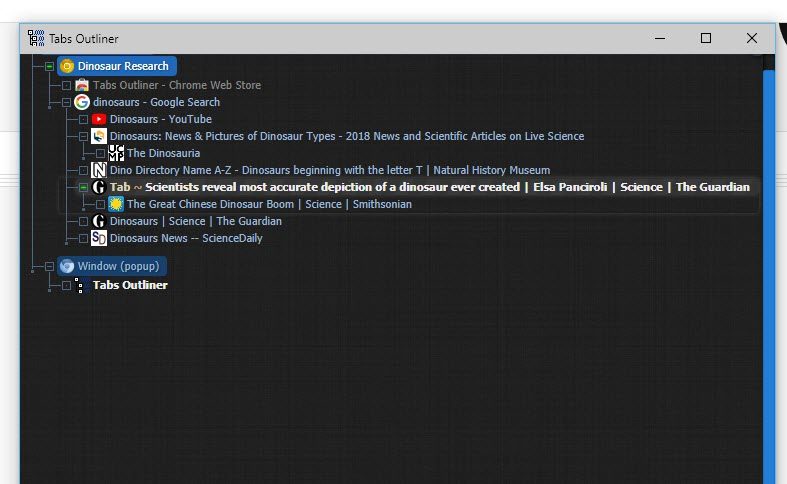
Al permitir que los usuarios utilicen los métodos de estructuración de árbol y subgrupo, se vuelve extremadamente fácil ver exactamente qué pestañas tiene abiertas, dónde están agrupadas y cuáles deben cerrarse para ahorrar espacio en la memoria. El único inconveniente de Tab Outliner es que, a diferencia de Tree Tabs, no tendrá una función de búsqueda que rastree sus pestañas abiertas en busca de palabras o frases específicas que se encuentran en el título de una página web o en el contenido mismo.
Si desea algo un poco más ligero y visualmente más intuitivo, como un administrador de pestañas/sesiones para Chrome, le recomendamos que pruebe Peek-a-Tab.
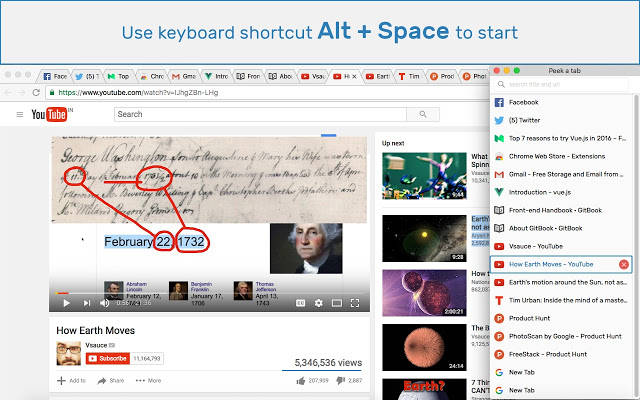
Esta extensión le permite abrir rápida y fácilmente un menú desplegable desde el lado derecho de su pantalla que contiene una lista de todas las pestañas abiertas que tiene en ejecución en su sesión actual, así como obtener una vista previa de esas pestañas con solo pasar el cursor sobre el título del sitio. Esto hace que sea mucho más fácil entender lo que ha estado haciendo en su sesión sin tener que buscar en un montón de texto, al mismo tiempo que cierra todas las pestañas que no necesita en masa con una interfaz de arrastrar y soltar estrechamente diseñada. .